現在 HDD 儲存裝置容量越來越大、雲端空間不斷推出、手機 128GB ROM 到處可見,加上網路影片隨點即看,多數人替影片瘦身的需求也跟著減少。但經由手機拍攝的影片,幾分鐘就可能超過 1GB,累積多了總容量非常驚人,有鑑於硬碟空間又快見底,又不想刪除有紀念價值的影片時,上網找出一套適用的轉檔工具就勢在必行了!
一開始試了幾套過去常見的轉檔工具,介面都變的相當華麗,但轉檔的複雜設定讓人興嘆,最可怕的是轉檔效果還略為差強人意。最終我找到這套「FCT 影像轉檔」,我得承認剛打開軟體時倒吸了一口氣,因為介面實在太簡潔,就像逛慣了 Costco,突然跑去雜貨店的無法適應,抱著姑且一試的心情,我發現這轉檔軟體簡直是為了我的需求而量身打造,最值得大書特書的是轉檔成果與速度也令相當我滿意。
如果你有以下轉檔需求,用「FCT 影像轉檔」就對了
✎ 想替影片瘦身,且不因為壓縮格式的轉換而損失太多影像品質
✎ 支援多種格式轉為 H.264(AVC)、H.265(HEVC)、MKV、HDR 降 SDR
✎ 採用 FFmpeg 視訊引擎
✎ 批次轉檔(依照排序逐一轉檔)
✎ 轉檔後保留原始檔案的修改日期同步(不需手動)
✎ 為影片添加、選擇內嵌字幕
✎ 轉檔速度快(可依電腦配置自行調整)、轉檔畫質穩定
✎ 支援 Intel CPU 系列及外接顯卡的「GPU 解碼」來加速轉檔(減少對 CPU 的佔用)
✎ 介面簡單易上手、大多數的設定都有浮動說明
 自訂轉檔設定:
自訂轉檔設定:如下圖所示,先在左下的部分選擇好自己想要的參數,跟著在右下輸入自訂名稱,最後按下「Enter」就可完成自訂。後續若有變動需求也可更新自訂,選擇右上「範本」裡的「自訂範本」後,改變左下的設定值,再按右下的「更新」按鈕即可。
 批次轉檔(多檔複選):
批次轉檔(多檔複選):如下圖所示,在左邊「影像檔」按「滑鼠右鍵」會跳出「多檔複選」視窗,按照 1~4 步驟加入要批次轉檔的影片們,再按下紫色的「加入批次作業」
轉出檔命名方式:在批次作業中,轉好的檔案會自動重新命名(預設)。
轉出檔同步來源檔日期:想要另外保留來源檔的檔案日期,需自行勾選「轉出檔同步來源日期」,等轉檔完畢就可見到檔案的修改日期與來源檔相同,而無須另行修改。
多檔轉檔後合併:要合併多檔,可點選「作業內容」裡面的檔案後,再用「箭頭 ▲▼」來移動合併的順位排序,再勾選「作業完成後合併所有轉出檔」,就會自動在所有影片轉檔完畢後,合併作業內容裡的所有影片了。
 單影片轉檔:
單影片轉檔:毫無懸念的按照「1. 選檔」→「2. 設定」→「3. 轉檔」的順序操作,幾分鐘後就可以見到轉好的影片囉!在設定選擇上有任何疑惑的話,把滑鼠游標移過去就可以見到說明,看完說明還是一頭霧水的話 ... 只好請出 Google 大神了。
 字幕:
字幕:中文字幕的部分會自動將簡中、簡體亂碼轉為繁中。若影片為 MKV 容器且內嵌字幕則會出現「內部字幕」的選項可滾動勾選。其他字幕細項詳見軟體介面的說明。
「FCT 影像轉檔」軟體開發者是台灣人(fct3512 - Mobile01),這年頭要找到 MIT 軟體工具真的不多了,尤其看似小巧的介面用起來相當簡易順手。這幾年 H.264 高壓縮格式當道,開發者也廣納網友意見頻繁的做了修正,連繼任者 H.265 高壓縮格式都有支援,我就權當筆記彙整將開發者的修正歷程做一個複製貼上的動作。
 1.7.0.2a(2021/08/14)
1.7.0.2a(2021/08/14)

Ver 1.7.0.2a 主程式載點: Google 雲端
Google 雲端
新增對 NVIDIA RTX 3050, RTX 3050Ti 的支援
更新覆蓋載點:下載解壓縮後,請先安裝上面主程式「FCT影像轉檔Setup.exe」,再將「FCT影像轉檔 1.6.13.0g 」資料夾內的「FCT影像轉檔.exe」複製到「C:\Program Files\FCT影像轉檔」資料夾內取代原檔即可
Ver 1.6.13.0 主程式載點: Google 雲端
Google 雲端
Ver 1.6.13.0Beta 更新覆蓋載點: Google 雲端
Google 雲端
Ver 1.6.13.0g 更新覆蓋載點: Google 雲端
Google 雲端
Ver 1.6.13.0f 更新覆蓋載點: Google 雲端
Google 雲端
Ver 1.6.13.0e 更新覆蓋載點: Google 雲端
Google 雲端
Ver 1.6.13.0a 更新覆蓋載點: Google 雲端
Google 雲端
➽ Ver 1.6.13.0Beta(2020/03/27)
➤ 排除 AMD 3900X 12核心的轉檔 CPU 效率只有 50% 左右的問題
➽ Ver 1.6.13.0g(2020/03/02)
➤ 新增對 NVIDIA Quadro 系列 GPU 轉檔的支援(P620)
➽ Ver 1.6.13.0f(2020/03/01)
➤ 新增對 NVIDIA Quadro 系列 GPU 轉檔的支援(P400、P600 / P1000、P2000 / P2200、P3200 / P4200 / P5200、P4000、P5000、P6000、GP100、GV100、T1000、T2000、RTX 3000、RTX 5000 / RTX 4000、RTX 6000 / RTX 8000)
➽ Ver 1.6.13.0e(2019/12/30)
下載解壓縮後,請先安裝「FCT影像轉檔Setup.exe」,再將「FCT影像轉檔 1.6.13.0e 」資料夾內的「FCT影像轉檔.exe」複製到「C:\Program Files\FCT影像轉檔」資料夾內取代原檔即可
➤ 修正以 AVC/H.264 轉檔,不勾選 10bits 卻轉出 10bits 檔的問題
➽ Ver 1.6.13.0a(2019/10/12)
➤ 新增或更新預先設定範本時,可選擇加入自選之轉出資料夾
➤ 選取轉出資料夾時,可用拖曳方式加入
➽ Ver 1.6.13.0(2019/09/21)
➤ 綜合 1.6.12.1a 以來的所有修正
➤ 字幕部分增加字型斜體選項
➤ 在擷取內部字幕時亦可暫停或取消
➤ AVC / H.264、HEVC / H.265 更新至 9 月 20 日最新版
➤ NVIDIA 硬體加速編碼,更新至最新版本 SDK 9.0
 1.6.12.1h(2019/08/07)
1.6.12.1h(2019/08/07)
➤ 在新增或更新"預先設定範本"時, 多加入 "寬高比"及"比照螢幕"的設定
 1.6.12.1g(2019/05/10)
1.6.12.1g(2019/05/10)
➤ 修正儲存的預先設定範本,未能正確顯示設定的"轉檔速度"
➤ 修正字幕預覽時,若顯現中英對照字幕,某些情況下英文字幕無法照設定的格式顯示
➤ 字幕的字間距可以設定為負,意即可充分縮短字幕裏面字與字的距離
➤ 提供對 NVIDIA RTX 2060/2070/2080 的 NVEnc 轉碼的支援
 1.6.12.1f (2019/04/06)
1.6.12.1f (2019/04/06)
下載解壓縮後,請先安裝「FCT影像轉檔Setup.exe」,再將「FCT影像轉檔 1.6.12.1f」資料夾內的「FCT影像轉檔.exe」複製到「C:\Program Files\FCT影像轉檔」資料夾內取代原檔即可
➤ 修正合併若干檔案間有聲頻取樣頻率(Audio Sample Rate)不一致時,會導致合併檔中某些段落播放時速度不正確之現象
➤ 修正當勾選「GPU解碼」時在批次作業未起作用
➤ 解決批次作業轉檔完成後合併所有轉出檔失敗的問題
➤ 修正多檔複選時,若設定畫面大小為「原來大小」,可能會有錯誤產生導致無法進行批次作業
➤ 若有 Intel 八代、九代系列 CPU 的網友,在做「Intel QSV / H.265」轉檔時出現問題,請下載下方的更新檔「ffmpeg(0129-2019).7z」,下載後解壓縮將「ffmpeg.exe」複製到「C:\Program Files\FCT影像轉檔\Converter」資料夾內取代原檔即可
ffmpeg(0129-2019)載點,擇一下載: Google 雲端、
Google 雲端、 MEGA
MEGA➤ 新增多檔複選加入功能,在主視窗「影像檔」處點擊右鍵即顯現「多檔複選」之視窗
➤ 新增轉檔時可「暫停」之選項
➤ 修正 NVDIA GPU 和內建 Intel GPU 轉檔方式選項無法一起出現的問題
➤ 修正當寬高比設定選擇「補黑邊」時,會轉出 0K 檔案的問題
➤ 轉檔方式新增「HDR to H.264 SDR」及「HDR to H.265 SDR」,可將 HDR 影片轉檔為能在一般螢幕或電視播放的標準 SDR 格式
➤ 可自選加入安裝在 Windows 中的字型
➤ 有 NVIDIA 高階顯卡或 Intel 第七代及以後 CPU 的使用者,新增「GPU解碼」選項,轉檔時可勾選以加速解碼並減少對CPU之佔用
➤ 在批次作業中新增轉出檔日期與來源檔同步之選項
➤ 修正轉出檔大小預估在增減聲軌或聲頻編碼器為「copy」時未能正確顯示的問題
➤ 解決可能在某些情況下轉出檔顯示時間長度不正確的問題
➤ 使用界面稍微改變,讓顯示更明確
➤ NVIDIA 硬體加速編碼,更新至最新版本 SDK 8.2
➤ AVC / H.264、HEVC / H.265 更新
 因為時間關係,暫時尚未打算加入 AMD GPU 硬體編碼
因為時間關係,暫時尚未打算加入 AMD GPU 硬體編碼 1.6.10(2018/02/14)
1.6.10(2018/02/14)
➤ 轉檔部份
可選擇視頻重新編碼或視頻無損轉出(預設為視頻重新編碼),只要勾選「視頻無損」,視頻部份即以無損方式轉出,只轉碼聲頻部份,此時字幕將以附加方式加到轉出檔,聲頻轉碼器若選擇「copy」,聲頻將只做 copy,不予轉碼
 原「只轉聲頻」勾選改名為「視頻無損」,在字幕的選擇上也更具彈性
原「只轉聲頻」勾選改名為「視頻無損」,在字幕的選擇上也更具彈性➤ 字幕部份
字幕可選擇內嵌或附加方式加到轉出檔(預設為內嵌), 不再受限於只能內嵌,只要勾選「附加字幕」,來源影像檔所有「內部字幕」、「idx 字幕」均可複選加入。若有外加字幕檔 也會一併加入
 1.6.9(2018/01/20)
1.6.9(2018/01/20)
➤ 字幕
① 新增字幕邊框寬度及陰影深度調整
② 增加圖型字幕預覽功能,提供上下位置調整,但無法改變內容格式。預覽時不一定每張圖片均有字幕出現,可在字幕預覽視窗點擊「◄ ►」 查看(若是一直看不到字幕,不妨把字幕位置調到最高「80」試試
➤ 黑邊處理
原來之「去黑邊」及「補黑邊」是比照目前使用螢幕之長寬比來做調整。現在增加選項,可選擇比照其它不同長寬比之螢幕做調整,如此轉出檔在其它不同長寬比之螢幕播放時,即可顯現想要的結果。字幕預覽時,也會根據所選之長寬比呈現,對於原來即含黑邊之影像,現在也可自動處理
➤ 轉檔
增加「只轉聲頻」選項,可以保持原畫質不變。勾選時,只轉換聲頻格式,但不更動視頻內容,可選擇想要的聲軌,單選或複選均可。如影像檔含「內部字幕」,可擇一加入,若不選即全數加入,外部字幕則無法加入
➤ 聲頻
新增聲頻編碼聲道數混音為兩聲道選項(預設均維持原有聲道數),對於多聲道(5.1或以上)之聲軌,若聲頻位元率選擇在 200k 以下,為保有較佳音質,請勾選兩聲道
➤ 批次作業
① 批次作業轉檔完後合併,不再侷限於 mp4 及 fdk_aac 格式,只要轉出格式一致均可合併
② 轉出檔合併時,雖然格式一致,但若彼此間聲道數不同亦無法合併,可在聲頻編碼處勾選兩聲道選項,以供不同聲道數之轉出檔合併
③ 新增批次作業內之各轉出作業,前後順序可自由移動。方法為對於想移動之作業,在其中空白處點選滑鼠左鍵(該處底色會改變),再點選上頭之「▲▼」, 即可上下移動
④ 新增批次作業完成後自動關機選項
➤ 修正MKV格式檔"內部字幕"選取對應錯誤的問題
 1.6.6c(2017/07/30)
1.6.6c(2017/07/30)
➤ 針對 Intel QSV / H.265 轉出檔畫面前進或後退跳轉不順的問題,經仔細研究修改FFmpeg 相關原始碼重新編譯後終於解決
➤ Intel QSV / H.265 編碼新增 10bits 選項
➤ 聲頻編碼器新增 dts 編碼
➤ AVC / H.264、HEVC/H.265 編碼更新至 2017/07/29
 1.6.6(2017/05/29)
1.6.6(2017/05/29)
➤ 可在批次作業全部完成後,將所有轉出檔依作業順序合併成單一檔案,合併檔會放在第一個轉出檔的資料夾內。檔案合併條件:
① 所有影像檔必須用同一種編碼(同為 H.264 或 H.265),但可混用軟硬體編碼方式,如AVC / H.264 與 QSV / H.264
② 聲頻編碼必須使用 fdk_aac
➤ 增加對 NVIDIA GT 1030 硬體編碼的支援
➤ 改進更換影像檔時,字幕位置被重設的問題
➤ AVC / H.264、HEVC / H.265 編碼更新至 2017/5/27
 更新後第一次執行字幕相關功能時,內部需做字幕初始化,程式會好像當在那邊,請耐心等候,僅此一次
更新後第一次執行字幕相關功能時,內部需做字幕初始化,程式會好像當在那邊,請耐心等候,僅此一次 在 Windows 10 中安裝時, 若出現「Windows 已保護您的電腦」畫面, 請點選畫面中的 「其他資訊」,再點選「仍要執行」即可進行安裝
在 Windows 10 中安裝時, 若出現「Windows 已保護您的電腦」畫面, 請點選畫面中的 「其他資訊」,再點選「仍要執行」即可進行安裝 1.6.5(2017/05/15)
1.6.5(2017/05/15)
➤ 提供對 Intel Skylake、Kaby Lake 系列 CPU 增加 QSV HEVC / H.265 硬體編碼
➤ 新增對所選之文字字幕可單獨轉換為 Srt 或 Ass格式檔
➤ 選取影像檔時,若同資料夾下含有與主檔名相同之字幕檔,會自動列出提供選擇
➤ 若覺得影像輸出聲音太小, 提供聲音增益調整
➤ 字幕選項增加可維持原有 Ass 字幕設定
➤ 字幕位置增加可靠左或靠右對齊
➤ AVC / H.264, HEVC / H.265 編碼更新至 2017/05/13
➤ NVIDIA 編碼採用最新版本 SDK 8 (2017/05月最新版)
 更新後第一次執行字幕相關功能時,內部需做字幕初始化,程式會好像當在那邊,請耐心等候,僅此一次
更新後第一次執行字幕相關功能時,內部需做字幕初始化,程式會好像當在那邊,請耐心等候,僅此一次 在 Windows 10 中安裝時, 若出現「Windows 已保護您的電腦」畫面, 請點選畫面中的 「其他資訊」,再點選「仍要執行」即可進行安裝
在 Windows 10 中安裝時, 若出現「Windows 已保護您的電腦」畫面, 請點選畫面中的 「其他資訊」,再點選「仍要執行」即可進行安裝 1.6.2(2017/02/28)
1.6.2(2017/02/28)
➤ 直覺式操作,一看就上手,幾乎所有項目都有提示解說
➤ 支援目前最通行之 AVC / H.264, 最新之 HEVC / H.265 及 Intel QSV 轉檔編碼
➤ 支援 NVIDIA GTX 950 以上顯卡硬體編碼, 採用最新版本 SDK 7
➤ AVC / H.264, HEVC / H.265 支援 10-bit 編碼及 HDR(BT.2020 10-bit)影片轉碼
➤ 支援幾乎所有通用格式之影像轉換
➤ 只要字幕格式為 ASS、SSA、SRT, 不管哪種編碼之中英文字幕(看起來是亂碼也行),均可自動轉為標準正體中文, 只要把字幕檔拉進來即可
➤ 若為中英對照字幕,可選擇只要中文、英文或全部
➤ 字幕有多種字型可供選擇,字體、外框、陰影之顔色均可自行調配
➤ 中英對照字幕全部選用時, 可針對中文及英文字幕分別獨立設定
➤ 圖型字幕 idx / sub 檔或內建於 MKV、 M2TS 檔之各類字幕均可選為字幕加上
➤ 具備字幕預覽功能, 預覽時即時顯現字幕設定更動之效果
➤ 螢幕黑邊處理功能, 可選擇
① 不變:維持影像原來寬高比例,加上字幕時,字幕會顯示在影像內,
不管選擇哪種畫面大小, 均會自動調整為原來比例
② 補黑邊:影像補上黑邊以符合螢幕寬高比例,此時可調整字幕位置,
讓字幕顯示於影像外之黑邊內
③ 去黑邊:裁剪影像兩側,讓影像填滿螢幕,播放時沒有黑邊
➤ 針對各種常用之轉檔設定, 有預設範本可供參考, 亦可自行設定所需之範本
➤ 提供簡單易用, 功能強大之批次作業轉檔



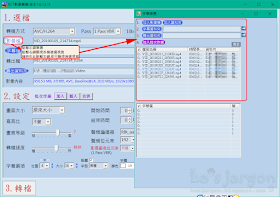





我加入IDX SUB字幕,轉檔後的結果發生斷斷續續不連貫的情形,請問我少調那些東西?我的影片只能用這種圖形字幕。謝謝指教!
回覆刪除抱歉,我不是開發者
刪除請至Moblie01跟帖發問原作者 fct3512,謝謝
FCT影像轉檔 - 版本 1.6.13.0 更新, 綜合所有修正及編碼更新至最新
轉成265後發現威力導演無法使用
回覆刪除我目前轉H264、H265,用PR沒問題。抱歉我沒用威力導演,所以詳情要麻煩你上01請教原開發者喔
刪除